本书是英文资料Industrial Design With Shape Studio的中文编译本,全面地介绍了用UG MX2进行工业设计的思路、方法和过程,内容包括光栅图像应用(插入和编辑、操作光栅图像等)、用于构筑曲面的曲线创建、自由形状造型特征的创建和编辑、过渡表面的建立、怎样分析所作表面的质量、高级的编辑类特征应用以及渲染技术(包括高质量图像制作步骤、材料与纹理设置、光源设置,以及前景、背景、陈列室环境和特殊效果等视觉效果的制作等),最后还提供了综合实例。
UG NX2.0工业设计培训教程|就上UG网
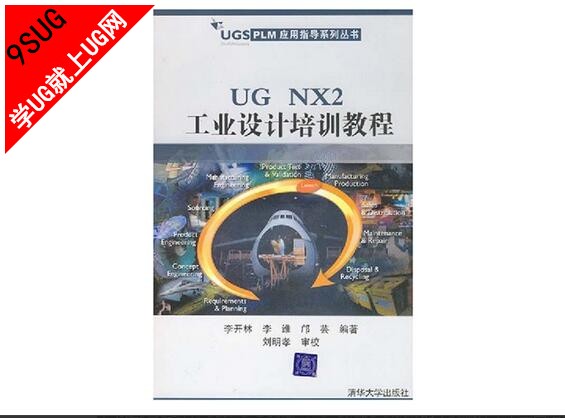
下载:


本书对主要的菜单、对话框、按钮、图标等都作了详细的解释,对专业名词采用中英文对照形式编排。本书大量应用图表方式进行讲解,较直观、易于理解,同时每一章均附有逐步求解过程的示范练习。本书可作为UG CAD人员的高级培训教材,也可供从事工业产品设计的读者参考,还可以作为大中专院工业设计类专业的教材。
- 出版社: 清华大学出版社; 第1版 (2005年3月1日)
- 丛书名: UGS PLM应用指导系列丛书
- 平装: 310页
- 语种: 简体中文
- 开本: 16
- ISBN: 7302104654
- 条形码: 9787302104650
- 商品尺寸: 25.9 x 18 x 2.3 cm
- 商品重量: 499 g
- 品牌: 清华大学出版社
- ASIN: B001171KZK

目录:
第1章 光栅图像应用
1.1 光栅图像对话框
1.2 输入光栅图像
1.3 编辑光栅图像
1.3.1 定位光栅图像
1.3.2 关于已存在的光栅图像信息
第2章 创建样条曲线
2.1 样条曲线
2.1.1 样条曲线的节数、点和极点
2.1.2 样条曲线的创建方法
2.1.3 样条曲线的参数
2.1.4 由通过点方式生成样条曲线的斜率控制方法
2.2 Studio Spline
2.2.1 通过点生成Studio Spline
2.2.2 捕捉点工具条
2.2.3 由极点生成Studio Spline
2.2.4 斜率和曲率的对称控制
第3章 编辑样条曲线
3.1 X-Form编辑样条曲线
3.2 修剪曲线
3.2.1 修剪曲线的基本步骤
3.2.2 创建相关的修剪曲线
3.3 光顺样条线
第4章 分析曲线
4.1 分析形状工具条
4.2 分析曲线菜单
4.2.1 分析曲线的步骤
4.2.2 曲线分析的选项对话框
4.3 检查样条曲线的数据
4.4 分析曲线
4.4.1 半径显示和曲率分析
4.4.2 输出全部信息列表
4.4.3 显示相关点
4.5 标准偏差检测
4.6 动态偏差测量
第5章 自由曲面特征
5.1 自由外形曲面
5.1.1 动态成型曲面
5.1.2 工业设计曲面
5.1.3 创建工业设计曲面的操作步骤
5.2 扫描特征
5.2.1 扫描参数
5.2.2 扫描特征的线串
5.2.3 公差
5.2.4 脊柱线串
5.2.5 方向控制(仅适用于使用一条引导线串)
5.2.6 比例控制(仅适用于使用一条引导线串)
5.3 偏置片体
5.3.1 距离公差
5.3.2 相关联偏置
5.3.3 移动和删除偏置片体
5.3.4 偏置片体的操作步骤
5.4 提取几何体
5.5 轮廓法兰
5.6 艺术扫描
第6章 编辑自由形状表面
6.1 编辑自由形状表面
6.2 编辑特片参数
6.3 扩大片体
6.3.1 操作步骤
6.3.2 自相交片体
6.4 变形片体
6.4.1 选项
6.4.2 对话框
6.4.3 操作步骤
6.5 转换片体
6.5.1 对话框
6.5.2 自相交片体
6.6 X-Form
6.6.1 对话框
6.6.2 高级选项
6.7 匹配边缘
6.8 剪断表面
6.8.1 对话框
6.8.2 操作步骤
6.9 整修面
6.9.1 对话框
6.9.2 操作步骤
6.10 极点光顺
6.10.1 对话框
6.10.2 操作步骤
6.11 修剪片状物体
6.11.1 修剪片体
6.11.2 修剪体
6.12 全局成形
6.12.1 对话框
6.12.2 操作步骤
第7章 创建过渡倒圆
7.1 倒圆
7.2 面到圆
7.3 软倒圆
7.4 艺术倒圆
7.5 过渡特征
7.6 艺术拐角
第8章 曲面分析
8.1 形状分析工具条
8.1.1 面分析
8.1.2 半径分析
8.1.3 反射分析
8.1.4 操作步骤
8.2 偏差
8.2.1 面与边缘之间的偏差
8.2.2 曲线与面之间的偏差
8.3 偏差测量
8.3.1 对话框
8.3.2 步骤
8.4 截面分析
8.4.1 对话框
8.4.2 操作步骤
8.5 栅格截面分析
8.5.1 对话框
8.5.2 操作步骤
8.6 高亮线
8.6.1 对话框
8.6.2 操作步骤
8.7 表面边续性分析
8.7.1 对话框
8.7.2 操作步骤
8.8 拔模斜度分析
8.8.1 对话框
8.8.2 操作步骤
第9章 创建高级曲线
9.1 桥接曲线
9.1.1 曲线选择
9.1.2 形状控制
9.1.3 步骤
9.1.4 对称桥接曲线
9.1.5 步骤
9.2 面上曲线
9.2.1 对话框
9.2.2 步骤
第10章 创建延伸面
10.1 延伸的一般步骤
10.2 相切延伸片体
10.3 角相切延伸
10.4 角度延伸片体
10.5 圆弧形延伸片体
第11章 渲染技术
11.1 渲染的设置与选项
11.1.1 设置
11.1.2 渲染方法
11.1.3 高质量图像命令选项
11.1.4 动作选项
11.2 艺术图像
11.2.1 艺术图像对话框
11.2.2 艺术图像风格
11.3 材料和纹理
11.3.1 赋予材料和纹理
11.3.2 材料编辑器
11.3.3 纹理
11.3.4 突起贴图
11.3.5 样式纹理
11.3.6 透明
11.3.7 纹理排列
11.4 高级灯光
11.4.1 光源配置部分
11.4.2 默认场景光源
11.4.3 标准光尖
11.4.4 灯光颜色和强度
11.4.5 光源操作
11.4.6 光源位置
11.4.7 动态编辑光原位置
11.4.8 恢复到默认选项
11.5 视觉效果
11.5.1 前景
11.5.2 背景
11.5.3 效果
11.6 陈列室环境
11.6.1 增加陈列室环境
11.6.2 使用系统阵列室环境
11.6.3 创建新的用户陈列室环境
11.6.4 弹出编辑环境立方体图像对话框
11.6.5 编辑环境立方体图像对话框
11.6.6 转盘设置对话框
11.6.7 陈列室环境立方体操作
第12章 综合练习
12.1 任务描述
12.2 捕捉工业设计师的意图
12.2.1 提取和定位光栅图像
12.2.2 从光栅图像创建样条线
12.3 编辑样条线和开始3D构建
12.4 创建和编辑侧面物体表面
12.4.1 应用工作室表面特征命令创建侧表面
12.4.2 采用拉伸方法创建挡泥板侧表面
12.4.3 采用拉伸方法创建滑雪板安装孔
12.5 创建过渡表面
12.5.1 用上罩面修剪两个侧面
12.5.2 创建和分析面倒圆
12.5.3 创建和分析艺术倒圆
12.6 创建雪橇车罩
12.6.1 创建车罩表面
12.6.2 用样条线修剪车罩表面
12.6.3 以基准面为对称面镜像表面
12.7 完成雪橇车罩面
12.7.1 创建上倒圆
12.7.2 完成作面和光滑度分析
12.8 给雪橇车罩增加一个前灯
12.8.1 用扫描创建前灯实体
12.8.2 用扫描创建前灯的后面实体
12.8.3 修剪和给前灯实体倒圆
12.8.4 组合罩面
12.8.5 用前灯实体与罩组合
12.9 开始构建罩凹陷
12.9.1 使用偏置曲线创建Studio表面
12.9.2 将外部曲线投影到罩表面
12.9.3 将内部曲线投影到偏置表面
12.9.4 构建两个角度延伸表面
12.10 完成罩凹陷的构建
12.10.1 提取和修剪罩上表面
12.10.2 用n*n Studio表面构建罩凹陷面
12.10.3 构建罩凹陷中心表面
12.10.4 修剪罩和凹陷表面
12.11 完成雪橇车罩
12.11.1 完成罩的构建
12.11.2 创建雪橇车档风屏
12.11.3 用转换和扩大编辑修剪片体
12.12 对雪橇车罩应用渲染技术
12.12.1 指定材料和纹理
12.12.2 贴图
12.12.3 设置背景图像
12.12.4 增加灯光
|